
Talaan ng mga Nilalaman:
- May -akda Bailey Albertson [email protected].
- Public 2023-12-17 12:58.
- Huling binago 2025-01-23 12:42.
Mga extension ng VPN para sa Google Chrome: i-install, i-configure at paganahin

Ngayon, ang dumaraming bilang ng mga site ay hinaharangan ng iba`t ibang ahensya ng gobyerno. Upang mapalampas ang pagbabawal at makakuha ng pag-access sa nais na mapagkukunang web, ang browser ng Google Chrome ay may mga espesyal na tool na tinatawag na mga extension ng VPN.
Ano ang VPN at para saan ito ginagamit
Ang VPN ay ang kakayahang gumana sa isa o maraming mga network sa tuktok ng isa pa. Sa karamihan ng mga kaso, ginagamit ito batay sa isang koneksyon sa internet. Pinapayagan ka ng VPN na itago ang iyong totoong lokasyon mula sa ibang mga kasapi sa network. Gayundin, ang data na ipinadala sa pamamagitan ng naka-encrypt na lagusan ay hindi maaaring subaybayan ng provider, na nagbibigay-daan, halimbawa, upang pumunta sa mga site na naka-block sa iyong bansa.
Nais kong ipahiwatig na ang mga VPN ay ipagbabawal sa antas ng pambatasan sa Russian Federation, at sa malapit na hinaharap, makakaranas ng mga paghihirap ang mga gumagamit sa pagkakaroon ng pag-access sa mga serbisyo sa web sa pamamagitan ng isang VPN. Payo ko sa iyo na tandaan mo ito kung nagpaplano kang bumili ng isang premium account sa isa sa mga extension.
Pagpili ng isang extension ng VPN para sa browser ng Google Chrome at mai-install ito
Ang isa sa mga pinakamadaling paraan upang makakuha ng isang gumaganang koneksyon sa VPN ay ang pag-install ng isang extension ng browser na magbibigay-daan sa iyo upang magamit ang lahat ng mga tampok ng mga mapagkukunan sa Internet.
Mga Sikat na Extension ng VPN
Maaari kang makahanap ng isang malaking bilang ng mga serbisyo ng VPN sa extension store ng Chrome. Tingnan natin ang pinakatanyag: TunnelBear, Hotspot Shield, ZenMate, friGate, Hola, anonymoX, at Touch VPN Chrome.
Talahanayan: paghahambing ng mga tanyag na extension ng VPN
| Pangalan | Ang gastos | Mga Kakayahan |
| TunnelBear | Shareware (subscription mula sa $ 5 bawat buwan) | Mayroong mga application para sa mga mobile operating system na naka-synchronize sa extension, 500 MB ng trapiko bawat buwan kapag gumagamit ng libreng bersyon, mga server sa 20 mga bansa sa mundo |
| Hotspot Shield | Mula sa $ 5 bawat buwan | Built-in na ad blocker, mataas na bilis ng trabaho, maaari kang magbayad gamit ang cryptocurrency |
| ZenMate | Mula sa 250 rubles bawat buwan, dalawang linggo na panahon ng pagsubok | Ang pagpili ng mga server sa iba't ibang mga bansa (Romania, Alemanya, Hong Kong at Estados Unidos ng Amerika ay ipinakita sa mode ng pagsubok), limitasyon sa trapiko sa bersyon ng pagsubok (150 MB bawat araw), mataas na bilis |
| prayle | Ay libre | Ina-encrypt ang trapiko, binubuksan ang mga site ng TOR (.onion) at sinusuportahan ang EmerDNS |
| Hola |
Shareware (subscription mula sa $ 3.75 bawat buwan) |
Pagpipili ng mga server sa iba't ibang mga bansa (Espanya, USA, Canada at Alemanya), limitasyon sa trapiko sa libreng bersyon (350 MB bawat araw) |
| anonymoX |
Shareware (subscription mula sa 5 euro bawat buwan) |
Ang server sa Alemanya, sa bayad na bersyon ay bumilis ng hanggang sa 16 Mbps |
| Pindutin ang VPN Chrome | Ay libre | Walang mga paghihigpit sa trapiko |
Pag-install ng extension ng VPN
Ginagamit ang extension store upang mag-download ng anumang add-on sa Chrome browser. Tingnan natin ang proseso ng pag-install gamit ang ZenMate bilang isang halimbawa:
-
Mag-click sa pindutang "Mga Serbisyo" sa bookmark bar at piliin ang "Chrome Web Store".

Chrome Web Store Upang mai-install ang anumang extension na kailangan mo upang pumunta sa "Chrome Web Store"
-
Sa search bar ng tindahan, ipasok ang pangalan ng extension na VPN na kailangan mo.

Bar sa paghahanap ng extension ng tindahan Upang mabilis na mahanap ang extension na kailangan mo, maaari mong gamitin ang bar sa paghahanap ng tindahan
-
Mula sa mga pagpipilian na ialok sa iyo ng Chrome, piliin ang isa na kailangan mo at i-click ang "I-install".

Pagpili ng isang extension ng ZenMate mula sa extension store ng Chrome Upang mai-install ang extension, mag-click sa "I-install" sa pagpipiliang kailangan mo
-
Upang simulan ang pagsisimula ng add-on, mag-click sa pindutang "I-install ang add-on".

Pag-install ng Extension ng ZenMate sa Google Chrome Upang simulan ang pagsisimula ng add-on, mag-click sa pindutang "I-install ang add-on"
-
Sa kaso ng ZenMate, kakailanganin mong magparehistro sa website ng developer para gumana nang tama ang pagpapaandar ng VPN.

Window sa pagpaparehistro sa website ng Zen Mate Sa kaso ng ZenMate, kakailanganin mong magparehistro sa website ng developer para gumana nang tama ang pagpapaandar ng VPN
-
Ang mga setting ng network ay awtomatikong itinatakda, ngunit maaari mong baguhin ang lokasyon ng server, halimbawa, piliin ang Alemanya o Romania bilang iyong lokasyon sa window ng extension na "Baguhin ang Lokasyon."

Ang window ng ZenMate na may mga pagpipilian sa pagpili ng bansa Upang mapili ang server na kailangan mo, kailangan mong mag-click sa naaangkop na pindutan sa tapat ng nais na bansa
Video: Paano Mag-install at Mag-configure ng Hola Alternatibong VPN Extension
Paganahin ang extension ng VPN habang nagtatrabaho sa mga web page
Pinapayagan ka ng ilang mga extension ng VPN na paganahin ang tunneling lamang sa mga pahinang nais mo. Tingnan natin ang isang katulad na kaso gamit ang halimbawa ng Chrome Touch VPN:
- I-install ang Touch VPN Chrome extension.
-
Mag-click sa icon nito.

Ang add-on bar ng Chrome na may icon na Touch VPN ay naka-highlight sa pula Upang paganahin ang VPN kailangan mo munang simulan ang kaukulang extension
-
Sa window ng extension, mag-click sa pindutang "Kumonekta".

Pindutin ang VPN Chrome Window Upang simulan ang extension, kailangan mong mag-click sa pindutang "Kumonekta"
-
Maaari kang pumunta sa isang mapagkukunan na hindi magagamit sa iyong bansa.

Ang isang site na pinagbawalan sa Russian Federation ay binuksan gamit ang extension ng Touch VPN Chrome Matapos simulan ang extension, maaari kang pumunta sa mapagkukunan na kailangan mo
-
Upang isara ang extension, kailangan mong mag-click sa icon nito, kung saan kailangan mong mag-click sa pindutang "Ihinto".

Ang window ng extension ng VPN na may isang naka-highlight na lugar kung saan kailangan mong mag-click upang i-shutdown Upang lumabas sa Touch VPN Chrome, kailangan mong pindutin ang pindutang "Ihinto"
Kung nais mong gumana ang extension sa lahat ng oras, ngunit sa parehong oras ang bilis ng Internet sa mga site kung saan hindi kinakailangan ang pag-block ay hindi mahuhulog, kung gayon kailangan mong idagdag ang mga pahinang ito sa isang espesyal na listahan, na ang mga elemento ay hindi papansinin ang add-on. Para sa mga ito kailangan mo:
-
Buksan ang window ng extension at mag-click sa elemento ng interface na "Ibukod ang website".

Ang window ng extension ng VPN na may naka-highlight na item Upang idagdag ang iyong mga site sa whitelist, kailangan mong mag-click sa item na "Ibukod ang website" sa window ng extension sa sandaling ikaw ay nasa nais na pahina
-
Sa lilitaw na window, ipasok ang address na kailangan mo at mag-click sa pindutang "Idagdag".

Window ng extension, kung saan kailangan mong maglagay ng mga site para sa whitelist Upang magdagdag ng anumang link sa puting listahan, kailangan mong ipasok ang address ng site sa linya at mag-click sa pindutang "Idagdag"
-
Matapos ang nakumpleto na pagpapatakbo, lilitaw ang address sa iyong listahan.

Ang Extension ng VPN ay Naka-whitelist na Window Matapos ang lahat ng operasyon ay tapos na, ang iyong listahan ay maiipon
Nais kong ipahiwatig na pinakamahusay na panatilihing naka-install nang sabay-sabay ang maraming mga extension ng VPN. Kung ang mga proxy server ay hindi pinagana para sa isang extension, ang iba pang add-on ay magpapatuloy na gumana nang sabay.
Hindi alintana kung ang kinakailangang mapagkukunan ng web ay na-block o hindi, maaari mong palaging ma-access ito salamat sa mga extension ng VPN para sa browser ng Google Chrome. Mag-ingat, sundin ang mga tagubilin sa itaas upang maiwasan ang mga problema at masiyahan sa Internet nang walang mga paghihigpit.
Inirerekumendang:
Paano Ayusin Ang Isang De-kuryenteng Takure: Kung Paano Ito Idikit, Kung Paano Ito Ayusin, Kung Hindi Ito Naka-on, Atbp. + Mga Larawan At Video

Ang mga detalyadong tagubilin para sa pag-aayos ng isang de-kuryenteng takure para sa mga kaibigan ng isang distornilyador at isang multimeter. Paano ayusin ang isang basag na kaso. Mga tip at tagubilin
Electric Engraver: Alin Ang Pipiliin, Kung Paano Ito Gamitin, Kung Paano Ito Gawin Sa Bahay At Ito Mismo Ang Mag-aayos
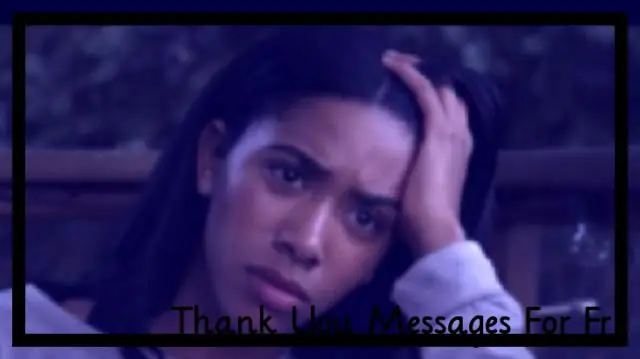
Mga uri, pamamaraan ng paggamit at pag-aayos ng mga electric engraver. Alin ang pipiliin: nakalarawan na pagsusuri, mga tagubilin sa video, mga pagsusuri. Paano magagawa ang aparato sa iyong sarili
Windows 10 Lock Screen - Kung Paano Paganahin O Huwag Paganahin, Ganap Na Alisin At Magsagawa Ng Iba Pang Mga Pagkilos

Paano ipasadya ang lock screen sa Windows 10: i-on at i-off ito, palitan ang larawan, magdagdag ng mga app. Posibleng mga problema sa pag-setup at mga solusyon
Yandex Browser Manager - Ano Ito, Kung Paano Ito Magtrabaho Kasama Nito At Kung Paano Ito I-uninstall, Kung Ano Ang Gagawin Kung Hindi Ito Tinanggal

Bakit mo kailangan ng isang manager ng browser ng Yandex, kung ano ang magagawa niya. Paano alisin ang isang manager. Ano ang gagawin kung hindi ito tinanggal at naibalik
Ano Ang Dapat Gawin Kung Ang Mga Salamin Ng Kotse Ay Nag-freeze, Kasama Ang Likuran, Kung Paano Iproseso Ang Mga Ito At Kung Paano Ito Painitin

Paano magproseso ng isang salamin ng kotse mula sa yelo at niyebeng tinapay: mga espesyal na paraan at katutubong pamamaraan. Paano mapanatili ang salamin mula sa pagyeyelo. Larawan Video Mga pagsusuri
